Создаем Apple ID на компьютере (MAC или PC) без карты
Изначально оговоримся что у вас уже должна быть установлена программа iTunes. Если нет, скачиваем ее отсюда и устанавливаем на свой компьютер.
ШАГ 1 — Запускаем iTunes. В верхнем правом углу окна кликаем по App Store. Находим в магазине приложений что-нибудь , например игру
Я еще раз НАСТАИВАЮ что ПРИЛОЖЕНИЕ ДОЛЖНО БЫТЬ ОБЯЗАТЕЛЬНО БЕСПЛАТНЫМ, — это очень важно!
Нажимаем кнопку Загрузить и в появившемся окошке выбираем Создать Apple ID (Create Apple ID).
ШАГ 2 — Далее последуют стандартные шаги регистрации:
- Приветствие
- Принятие Условий конфиденциальности (ставим галочку и нажимаем Продолжить)
- Заполнение Сведений об Apple ID (e-mail, пароль, секретные вопросы, дата рождения…)
Выбор способа оплаты (в нашем случае выбираем Нет). Заканчиваем регистрацию кликнув по кнопке Создать Apple ID.
Это все! А вы думали будет сложнее?
Какие ошибки можно допустить?
Чтобы узнать, как зарегистрировать ID на айфоне правильно, как изменить ID на устройстве, необходимо знать, каких ошибок следует избегать. Чаще всего в процессе возникают следующие трудности:
Вы не хотите совершать покупки в App Store. Чтобы даже случайно не купить какой-либо платный контент, не указывая данные банковских карт.
Возраст лучше всего указывать реальный, но только в том случае, когда он больше 13-ти, а лучше – более 18 лет. Если вы поставите возраст в 12 лет или меньше, система просто не даст вам создать свой Аппле Айди. А при указании возраста менее 18-ти вы не получите доступ ко всему контенту.
Если вы успели обзавестись почтой с адресом на @iCloud.com или @me.com, придется завести для регистрации учетки для айфона новый ящик
Эти адреса для создания акков не подходят.
Если введенное вами имя содержит недопустимые символы, обратите внимание, чтобы в адресе почты не было русских букв, а в имени и фамилии лишних символов, точек, цифр и т.д.
Пароль должен быть сложным. Со слишком простым паролем система не даст завершить процесс до конца
Цифры, буквы большие и маленькие, символы – чем больше их будет в пароле, тем лучше.
Препятствием в созданию ID на айфоне может стать сбой сервера. В этом случае лучше всего подождать и продолжить через пол часа — час, когда работа серверов будет налажена.
В целом, регистрация нового Эпл Айди занимает не так много времени. Даже неопытный пользователь сможет провести эту операцию, если будет действовать по инструкции.
Как настроить и управлять Apple ID, расскажем в следующей статье, следите за обновлениями.
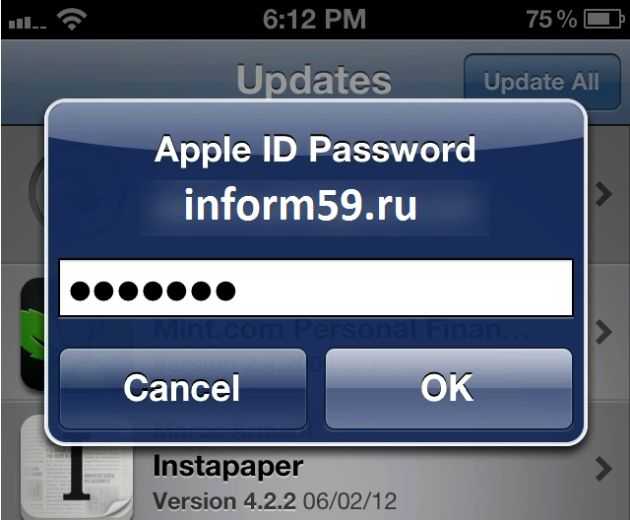
Как зарегистрировать Apple ID без привязки банковской карты
Далеко не всегда пользователь хочет или может при регистрации указывать свою кредитную карту, однако, если, например, вы решили зарегистрироваться со своего устройства, то на скриншоте выше видно, что отказаться от указания способа оплаты невозможно. К счастью, существуют секреты, которые позволят все же создать аккаунт без кредитной карты.
Метод 1: регистрация через сайт
На взгляд автора данной статьи, это наиболее простой и оптимальный способ регистрации без банковской карты.
- Выполните регистрацию аккаунта, как это описано в первом способе.
- Когда вы выполните вход, например, на своем Apple-гаджете, система сообщит о том, что данный аккаунт еще не использовался iTunes Store. Кликните по кнопке «Просмотреть».
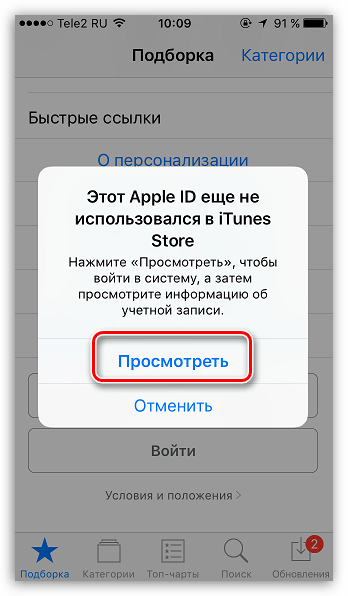
На экране отобразится окно заполнения информации, где вам потребуется указать свою страну, а затем перейти далее.
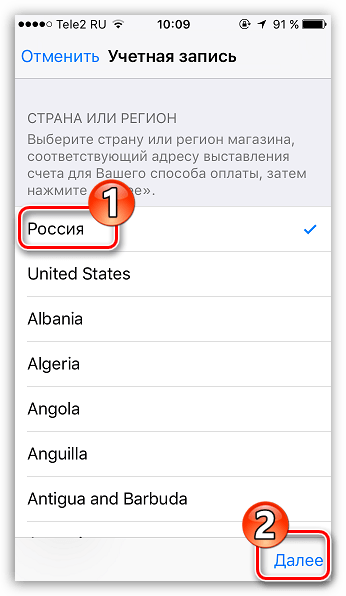
Примите основные положения Эппл.
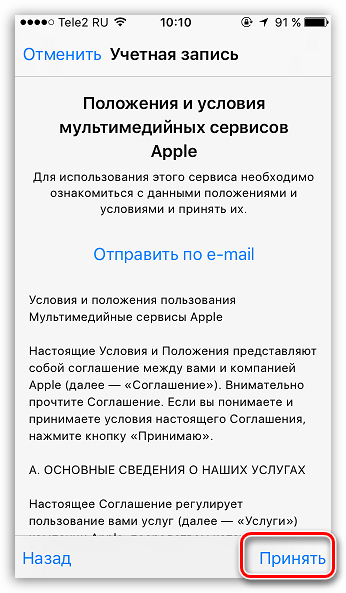
Следом вам будет предложено указать способ оплаты. Как видите, здесь присутствует пункт «Нет», который и необходимо отметить. Ниже заполните иную личную информацию, которая включает ваше имя, адрес (по желанию), а также номер мобильного телефона.
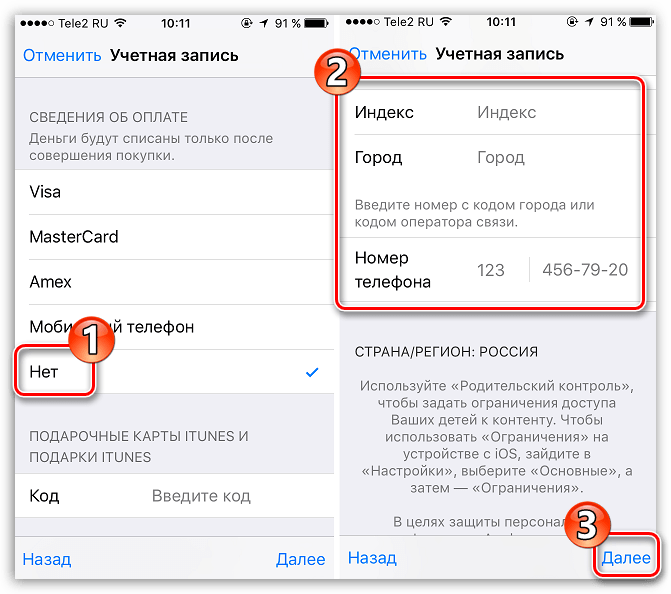
Когда вы перейдете далее, система уведомит об успешном завершении регистрации аккаунта.
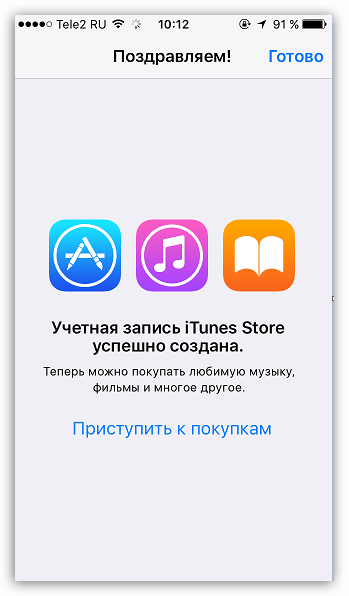
Метод 2: регистрация через iTunes
Регистрация легко может быть выполнена и через программу iTunes, установленную на вашем компьютере, причем, при необходимости, вы можете избежать привязки банковской карты.
Данный процесс также уже подробно рассматривался на нашем сайте все в той же статье, посвященной регистрации через iTunes (смотрите на вторую часть статьи).
Метод 3: регистрация через Apple-устройство
К примеру, у вас имеется iPhone, и вы хотите зарегистрировать аккаунт без указания способа оплаты именно с него.
- Запустите на устройстве Apple Store, а затем откройте в нем любое бесплатное приложение. Нажмите около него кнопку «Загрузить».
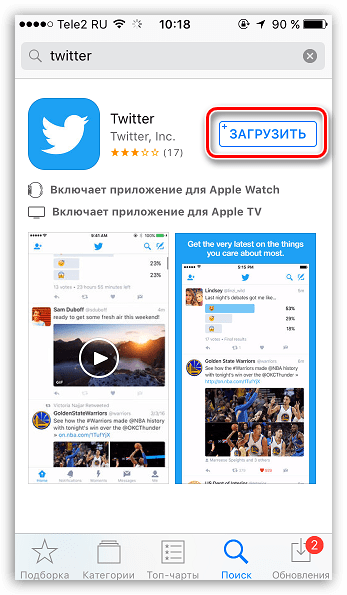
Поскольку установка приложения может быть выполнена только после авторизации в системе, вам потребуется щелкнуть по кнопке «Создать Apple ID».
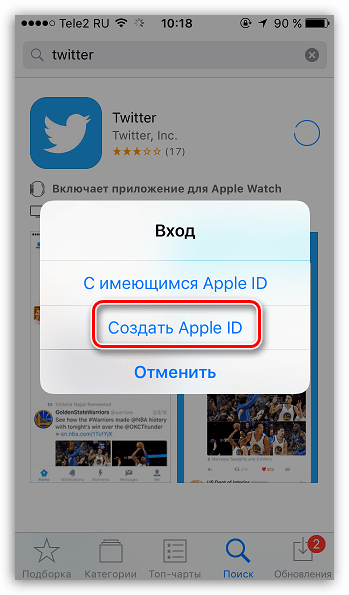
Откроется уже привычное оно регистрации, в котором вам потребуется выполнить все те же действия, что и в третьем способе статьи, но ровно до того момента, как на экране отобразится окно выбора способа оплаты.
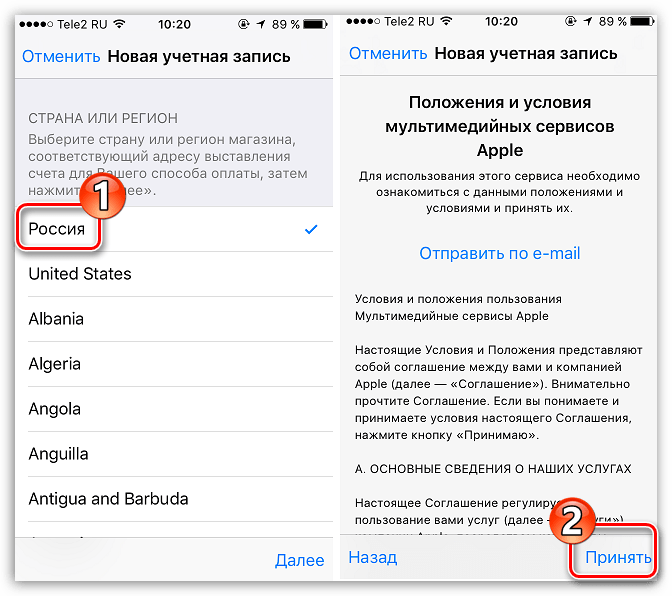
Как видите, на этот раз на экране появилась кнопка «Нет», которая позволяет отказаться от указания источника оплаты, а значит, спокойно завершить регистрацию.
Как только регистрация будет завершена, выбранное приложение начнет загружаться на ваше устройство.
Как определить страну-производителя Айфона
Вновь обращаемся к наклейке на упаковке (см. фото выше), и под цифрой 2 видим серийный номер устройства (Serial No.). Он-то и расскажет о стране, произведшей на свет чудо-телефон. «Серийку», состоящую из букв и цифр, также находят по цепочке действий в аппарате: «Настройки» – «Основные» – «Об этом устройстве».
Также узнать всю информацию об Айфоне, даже не распаковывая его, предлагает сайт https://sndeep.info/ru:
Достаточно ввести серийный номер или IMEI, указанные на упаковке с наклейкой.
Самый простой способ выяснить где произведен айфон, посмотреть на коробке:
При покупке Айфона в магазине информацию, подтверждающую оригинальность аппарата, считывают на наклейке упаковки по номеру модели, «серийке» и «ИМЕЙ». Для большей уверенности нужно достать телефон, активировать его и войти в «Настройки», чтобы проверить данные, указанные на коробке и в разделе настроек «Об этом устройстве».
Практически каждый мечтает приобрести себе яблочный гаджет, но для некоторых, цена становится непреодолимым препятствием на пути к мечте. Многие пользователи покупают телефоны не у официальных дилеров Apple. Это обусловлено в первую очередь тем, что цена таких гаджетов значительно дешевле, а кроме того, можно получить заветный iPhone намного раньше, чем он появится в официальных магазинах.
Но не стоит забывать, что покупая iPhone через сайт Apple или в официальном магазине, вы точно получите РСТ — аппарат, который специально адаптирован для работы на территории вашей страны. Если же вы приобрели телефон у «серого» дилера, то у вас может возникнуть ряд проблем.
Способ 2: Онлайн-сервисы
Узнать информацию о привязке модели iPhone к определенному рынку можно не только путем самостоятельной проверки, но и просто воспользовавшись сторонними онлайн-сервисами. При этом вне зависимости от выбранного вами сервиса в любом случае потребуются уникальные данные, будь то «Серийный номер» или «IMEI», узнать которые можно на странице «Об этом устройстве» в системных «Настройках».
Вариант 1: iPhoneFrom
При помощи сервиса iPhoneFrom по номеру модели можно узнать практически все данные о вашем устройстве, включая страну продажи, указанную в отдельной строке. Провести проверку можно с любого устройства, будь то ПК или телефон, если вам заранее известен уникальный номер.
Воспользовавшись указанной выше ссылкой, на стартовой странице сервиса, заполните текстовое поле «SN/IMEI» в соответствии с «Номером модели». Учтите, что в данном случае нужен именно «Номер модели», тогда как «IMEI» выведет данные без указания страны.
Достаточно неприятной особенностью сервиса является требование к регистрации
Чтобы произвести проверку и получить данные после нажатия кнопки «CHECK», укажите адрес электронной почты, запросите проверочный код и подтвердите авторизацию во всплывающем окне.
Оказавшись на странице с информацией о модели, в рамках категории «Device Status» необходимо обратить внимание на значение в текстовом поле «Country». Именно здесь, если все данные были указаны верно, отобразится страна продажи и регистрации устройства.
Изначально наименование страны отображается на китайском языке, что можно исправить путем поиска по символам в интернете или воспользовавшись переводчиком. Как видно в нашем примере, устройство было произведено для российского рынка.
Вариант 2: SNDeepInfo
И хотя онлайн-сервис SNDeepInfo является одним из наиболее популярных ресурсов для проверки Айфона на оригинальность, здесь нет графы с указанием страны. В то же время, уникальные для модельных линеек и стран «Номера моделей» позволяют провести необходимую проверку.
Находясь на стартовой странице сервиса, заполните текстовое поле «Серийный номер или IMEI» и нажмите «Проверить»
В отличие от предыдущего варианта, здесь нет разницы, какие именно данные указывать.
При появлении результата необходимо сразу обратить внимание на кнопку «Модель» в категории «Общие данные». Именно представленный здесь номер указывает на страну, для которой предназначено устройство или на территории которой может официально продаваться.
Узнать данные о странах и моделях можно на официальном сайте Apple в зависимости от вашего устройства
К сожалению, для более старых моделей справка не может похвастаться точностью.
Важно учитывать, что каждая произведенная модель получает свой собственный номер, и потому даже в рамках одной линейки, будь то iPhone 13 или 6S, могут различаться данные. Единственное, что на это не влияет – цвет корпуса и размер встроенного накопителя
Проверка страны производителя

1. Информация на коробке
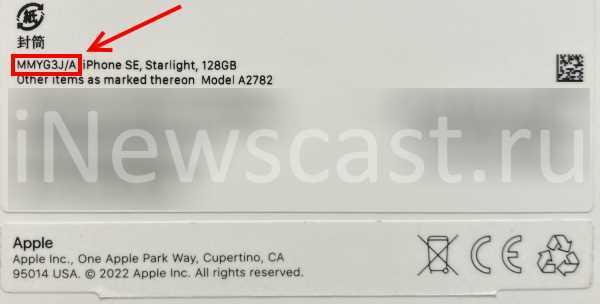
Первым шагом для определения страны производства iPhone можно проверить информацию на коробке. Обычно на коробке указывается информация о производителе, которую можно использовать для определения страны производства.
Если на коробке указано, что производитель — Apple Inc., то iPhone был собран НЕ в Китае. Если же на коробке в качестве производителя указан фабричный символ Foxconn, то тогда наверняка iPhone был произведен на фабрике Foxconn в Китае.
2. Информация на самом устройстве
Вы также можете проверить происхождение вашего iPhone, основываясь на информации, которая находится на самом устройстве. Например, если в настройках iPhone вы найдете информацию о производителе, то на основе этой информации можно определить страну производства.
Если ваш iPhone был произведен в США, то в настройках устройства в качестве страны производства должно быть указано «United States». Если же ваш iPhone был произведен, например, на фабрике Foxconn в Китае, то в вашем устройстве должна быть указана страна производства — Китай.
3. Визуальная инспекция устройства
Хотя этот способ не является совсем надежным, но если вы знакомы с особыми отличительными признаками, которые есть у iPhone, произведенных в разных странах, то вы можете определить где был собран ваш iPhone только по визуальному осмотру устройства.
Например, если рассмотреть iPhone, произведенный в Китае, то на задней панели устройства должна быть нанесена только одна надпись — Apple и данные о сертификации FCC. В то время как устройства, произведенные в других странах, могут иметь на задней панели дополнительные надписи или данные.
Это не полный список способов, но используя описанные рекомендации, вы можете определить происхождение своего iPhone.
Как проверить подлинность iPhone
2. Проверьте наличие официального логотипа Apple
Подлинный iPhone должен иметь логотип Apple на задней стороне. Этот логотип должен быть четким и хорошо видимым. Также убедитесь, что логотип не стирается и не выглядит изношенным.
3. Проверьте качество экрана и камеры
iPhone изготавливается с использованием самых передовых технологий. Если экран выглядит неестественно или камера не обеспечивает высокое качество изображения, это может указывать на подделку.
4
Обратите внимание на вес и размеры устройства

Подлинный iPhone должен иметь определенный вес и размеры. Если вы заметили некоторые отличия в размерах или весе, это может быть признаком подделки.
5. Купите у официального дистрибьютора Apple
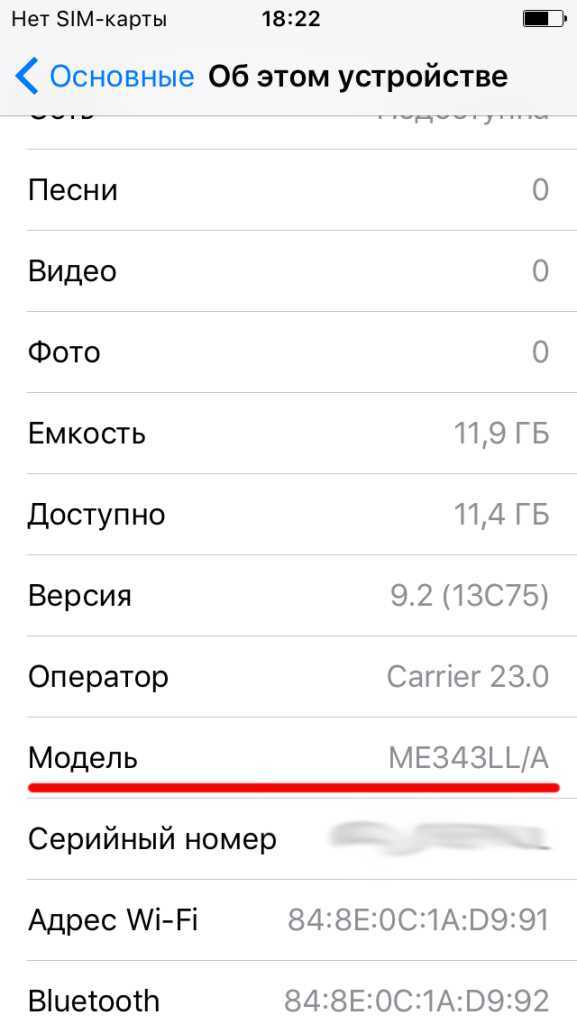
Самый простой способ проверить подлинность iPhone — купить его у официального дистрибьютора Apple. Это обеспечит вам высокое качество и уверенность в подлинности устройства.
Does FaceTime work on AA/A iPhone variants?
FaceTime is not pre-installed on UAE AA/A iPhone models out of the box. But when you change the region of your phone in the settings menu from UAE to any other country, the FaceTime icon appears.
Despite changing the region in your UAE iPhone settings, FaceTime calls won’t work within the UAE. That’s because FaceTime in the UAE is blocked at the level of the service provider networks. Using a VPN is the only way to make FaceTime work on UAE iPhones while in the UAE.
If you take a UAE iPhone out of the UAE to use it in another country, FaceTime works normally without needing to use a VPN.
Click here to check the iPhone 14 Pro Max, 14 Pro, 14 Plus & 14 prices and availability.Here’s an amazing deal on the 13 Pro Max 128 GB Alpine Green.Here’s an epic deal on the iPhone 13 Pro Max 128 GB Sierra Blue.
We think you may find this video useful
UAE AA/A iPhone 15 Pro Max part numbers
Below are all the part numbers for the iPhone 15 Pro Max and links to the best price.
- Apple iPhone 15 Pro Max 256GB Blue Titanium MU7A3AA/A
- Apple iPhone 15 Pro Max 512GB Blue Titanium MU7F3AA/A
- Apple iPhone 15 Pro Max 1TB Blue Titanium MU7K3AA/A
- Apple iPhone 15 Pro Max 256GB Black Titanium MU773AA/A
- Apple iPhone 15 Pro Max 512GB Black Titanium MU7C3AA/A
- Apple iPhone 15 Pro Max 1TB Black Titanium MU7G3AA/A
- Apple iPhone 15 Pro Max 256GB Natural Titanium MU793AA/A
- Apple iPhone 15 Pro Max 512GB Natural Titanium MU7E3AA/A
- Apple iPhone 15 Pro Max 1TB Natural Titanium MU7J3AA/A
- Apple iPhone 15 Pro Max 256GB White Titanium MU783AA/A
- Apple iPhone 15 Pro Max 512GB White Titanium MU7D3AA/A
- Apple iPhone 15 Pro Max 1TB White Titanium MU7H3AA/A
Best iPhone 15 Pro Max PricesApple iPhone 15 Pro Max 256 GBApple iPhone 15 Pro Max 512 GBApple iPhone 15 Pro Max 1TB
Сравнение моделей прошлого и настоящего

Мобильные телефоны iPhone на протяжении многих лет отличались своим качеством и удобством. Уже на протяжении не одного десятилетия Apple усердно достичь идеалов для своего покупателя и можно поспорить о том, что сейчас это ей удаётся. В данное время iPhone признан лучшим среди смартфонов современности.
С каждым выпуском новой модели смартфон apple iphone делается ставка на самые основные параметры телефона — это скорость работы и функциональность. При этом разработчики не забывают предоставить нам красивый и эргономичный дизайн, что в сумме даёт очень положительный результат. Практически с каждым обновлением наблюдается новая версия операционной системы, а так же значительное развитие процессоров.
Сейчас айфон — это телефон, который всегда безотказно придёт вам на помощь, а так же технологический гаджет, который шагает в ногу со временем.
На нижней части задней крышки большинства iPhone мелким шрифтом указано Designed by Apple in California Assembled in China — «Разработано Apple в Калифорнии, собрано в Китае»
.
В спорах с фанатами iPhone этим часто спекулируют владельцы Xiaomi, OnePlus, Meizu и других типично китайских смартфонов на Android. Они настаивают, что их устройства отличаются от девайсов Apple только ценой, но страна происхождения
у них одна.
Разнообразие мнений
В действительности ответить на рассматриваемый вопрос не так просто, как кажется. Ведь сегодня у людей разное мнение по поводу того, где производят «яблочные» гаджеты.
Какие мнения можно встретить? Например, некоторые говорят, что производитель айфона — Малайзия, кто-то уверяет, что оригинальные «яблочные» девайсы выпускаются в США. Есть и те, кто утверждает о производстве изучаемых гаджетов в Финляндии или Тайвани.
Все это — заблуждения. Обычно незнание информации о стране, в которой изготовлен гаджет, приводит к тому, что человеку могут легко продать подделку. Такая неосведомленность на пользу производителям-мошенникам. Далее мы расскажем о том, где на самом деле создают iPhone, а также разберемся, каким образом можно отличить оригинальный девайс от поддельного.
Как определить страну-производителя Айфона
Вновь обращаемся к наклейке на упаковке (см. фото выше), и под цифрой 2 видим серийный номер устройства (Serial No.). Он-то и расскажет о стране, произведшей на свет чудо-телефон. «Серийку», состоящую из букв и цифр, также находят по цепочке действий в аппарате: «Настройки» – «Основные» – «Об этом устройстве».
Еще интересная статья для Вас: Как убедиться, РосТест Айфон или нет: способы
Также узнать всю информацию об Айфоне, даже не распаковывая его, предлагает сайт https://sndeep.info/ru:
Достаточно ввести серийный номер или IMEI, указанные на упаковке с наклейкой.
Самый простой способ выяснить где произведен айфон, посмотреть на коробке:
При покупке Айфона в магазине информацию, подтверждающую оригинальность аппарата, считывают на наклейке упаковки по номеру модели, «серийке» и «ИМЕЙ». Для большей уверенности нужно достать телефон, активировать его и войти в «Настройки», чтобы проверить данные, указанные на коробке и в разделе настроек «Об этом устройстве».
Практически каждый мечтает приобрести себе яблочный девайс, но для некоторых, цена становится непреодолимым препятствием на пути к мечте. Многие пользователи покупают телефоны не у официальных дилеров Apple. Это обусловлено в первую очередь тем, что цена таких гаджетов значительно дешевле, а кроме того, можно получить заветный iPhone намного раньше, чем он появится в официальных магазинах.
Но не стоит забывать, что покупая Айфон через сайт Apple или в официальном магазине, вы точно получите РСТ — аппарат, который специально адаптирован для работы на территории вашей страны. Если же вы приобрели телефон у «серого» дилера, то у вас может возникнуть ряд проблем.
Что такое IMEI-номер, и где его найти
«Имей»-код – это 15-цифровой уникальный номер, который идентифицирует каждый выпущенный смартфон, планшет, модем. Кроме страны-производителя с его помощью можно узнать массу полезной информации об устройстве: наличие у того фирменной гарантии, присутствие в «черных» листах, версию ПО. По IMEI гаджет идентифицируется в мобильных сетях. С помощью этого кода можно также получить какую-никакую информацию о неизвестных моделях телефонов.
Изменение IMEI является уголовно преследуемым деянием не только в Великобритании, Беларуси, Латвии, но и в нашей стране. Однако это не уменьшает количество подделок, которые, кстати, тоже можно вычислить по этому 15-значному номеру.
Перед тем, как узнать страну-производителя по IMEI телефона «Нокиа», «Самсунга», iPhone или иного гаджета, нужно этот код отыскать. «Имей» обычно указывают на фирменной упаковке устройства, либо под его аккумулятором. На экран самого смартфона можно вывести этот код, набрав команду: *#06#.
Какая гарантия будет действовать на заграничные айфоны
Компания Apple хоть и ограничила работу некоторых сервисов в России, но окончательно не ушла из нашей страны. Это значит, что купертиновцы продолжают выполнять обязательства перед покупателями.
Проблема лишь в практически остановившемся потоке официальных комплектующих для авторизованных сервисных центров. Из-за этого наблюдается увеличение сроков гарантийного обслуживания. Все это касается лишь устройств, которые были официально ввезены в РФ и имеют РСТ сертификацию.
Ввезенные по программе параллельного импорта гаджеты Apple официально могут обслуживаться лишь за пределами России. Можно лишь понадеяться на годовую гарантию от продавца. Именно такие условия предлагают крупные сетевые магазины и операторы связи.
Некоторые площадки предлагают услуги по отправке гаджета за границу на ремонт в случае поломки. Но позволить себе такое могут только крупные магазины.
Подозрительные продавцы и магазины-однодневки, с большой долей вероятности, такую гарантию предложить не смогут. В случае возникновения проблем с купленным у них айфоном придется платить за ремонт самостоятельно.
Хочешь ещё?
Ищешь ответ на вопрос?
iPhones.ru
Может попасться гаджет с ограничениями.
Создаем Apple ID на iPhone (iPad, iPod) без карты
Если вы только что приобрели новенький сверкающий iPhone (iPad), то при первом включении вас попросят ввести данные своего Apple ID. Если у вас его еще нет, то на данном этапе лучше ничего не вводить, и просто кликнуть «Пропустить этот шаг» (маленькими буквами по центру экрана).
Теперь у вас в руках должен быть активированный рабочий iPhone.
Для того чтобы создать Apple ID без банковской карты выполните следующее:
ШАГ 1 — ЭТОТ ПУНКТ САМЫЙ ВАЖНЫЙ!!! Запускаем приложение AppStore на iPhone и из нижнего меню выбираем «Топ-чарты». Кликаем вверху на вкладке «Бесплатные».
Отобразятся наиболее популярные бесплатные приложения. Выбираем любое понравившееся и кликаем по соответствующей кнопке ЗАГРУЗИТЬ, а потом по УСТАНОВИТЬ. Именно это действие в дальнейшем даст нам возможность зарегистрировать Apple ID без банковской карты.
ШАГ 2 — В появившемся окошке выбираем «Создать Apple ID» (Create Apple ID).
ШАГ 3 — Страна или Регион. Выбираем Россия (даже если вы проживаете в Украине, советую выбрать Россию из-за большего количества приложений в AppStore).
ШАГ 4 — Положения и условия конфиденциальности Apple. Принимаем и подтверждаем.
ШАГ 6 — Сведения об оплате. Вот именно здесь у многих возникает ступор. Если вы начали создавать Apple ID каким либо путем отличным от описанного в Шаге 1, вы не увидите здесь пункта «Нет» и вам будут доступны только три типа карт на выбор.
.
Номер Подарочной карты iTunes вводить не обязательно.
Выбираем пункт «Нет» (если вы не хотите покупать приложения за деньги, конечно). Даже если вы отказываетесь вводить детали вашей карты, вас все-равно попросят ввести Приветствие, Фамилию, Имя, Адрес и т.п. !!!ВСЕ ПОЛЯ ЗАПОЛНЯЮТСЯ АНГЛИЙСКИМИ БУКВАМИ!!!
Настоящие данные вводить вас никто не заставляет, но вот почтовый индекс должен быть более менее реальным. Для России почтовый индекс вводится в формате 123456 (шесть цифр), для Украины — 12345 (пять цифр).
Перейдите в свой почтовый ящик и найдите письмо с названием «Apple — Необходимо подтвердить Apple ID«, кликните по «Подтвердить сейчас >» внутри письма.
Поздравляю! Теперь у вас есть свой собственный Apple ID, который вы сможете использовать в AppStore, iTunes и других яблочных сервисах.
Проверка iPhone: способ первый: по номеру модели
Применение проверки: этот способ поможет при покупке, когда нет интернета или Wi-Fi, либо вы запутались с информацией на сайте. Можете сохранить эту страницу или не закрывать ее, или запомнить расшифровку номера.
Первый способ проверить оригинальность iPhone — по номеру модели. Каждый продукт Apple имеет уникальную модель/номер. Номер устройства можно узнать, посмотрев на заднюю панель смартфона, на корпусе (если у вас старые iPhone — Айфон 6s или Айфон 7 и другие).
Или в меню «Настройки» (если у вас новая модель iPhone). Получив номер, вы можете расшифровать код и, таким образом, узнать по серийному номеру, оригинальное ли у вас устройство Apple.
Шаг 1 — найти серийный номер:
Настройки
Основные
Об этом устройстве (Об устройстве)
Номер модели
Примечание: этот номер также можно найти на коробке, задней ее части. Если же у вас ее нету или вы покупаете с рук, то единственный способ узнать номер — в настройках.
Шаг 2. Расшифровка номера модели
Далее нам нужно посмотреть на первую букву номера. Это даст ответ, телефон новый, восстановленный или же это гаджет, выданный по программе гарантии мобильных устройств Apple.
Номер может начинаться на M, F, N и P.
Если начинается на М — смартфон новый.
Если начинается на А — телефон восстановленный. То есть его купили, оказался брак, его вернули, починили на заводе или в сервисном центре Apple и снова выставили на продажу. Обычно такие телефоны продаются как новые.
Если начинается на N — гаджет был выдан как новый по гарантии, заменивший старый неисправный смартфон.
Если начинается на P — это персонифицированная версия с гравировкой. Обычно так делают, если хотят подарить подарок либо нанести свои, например, инициалы. В магазине Apple эта услуга предоставляется бесплатно.
Примечание: иногда серийный номер может начинаться на цифру 3. Если вы столкнулись с этим, то у вас в руках демоверсия iPhone, который должен стоять на прилавке — это раз. Два — у него могут быть совсем другие характеристики и он может отличаться от нормальной версии.
Если же ни одной буквы в серийном номере нет, то телефон, скорее всего, поддельный. Его нужно вернуть продавцу и держаться от него подальше.
Подумайте о покупке нового смартфона в специализированном магазине или закажите Айфон на официальном сайте Apple.
Какие особенности у iPhone из США 🇺🇸 — самый скоростной 5G и модели без физической SIM
Модели iPhone с поддержкой 5G сильно отличаются для разных регионов продаж. Максимальное количество диапазонов, ожидаемо, есть в моделях для США (24 диапазона), на три диапазона меньше в моделях для Канады, Японии и Саудовской Аравии. Модели смартфонов для остальных стран поддерживают 19 диапазонов 5G.
Гораздо важнее поддержка технологии 5G mmWave. Она позволяет осуществлять подключение на частоте до 6 ГГц со скоростью передачи данных до 4 Гбит/c. В теории, это в четыре раза быстрее 5G 2×2 MIMO.
Такие скорости пока доступны только у мобильных операторов США. Соответственно, поддержка опции доступна только в американских версиях смартфонов. Их легко узнать по наличию дополнительной антенны на боковом ребре iPhone. Такая опция доступна начиная с моделей iPhone 13.
Другое важное отличие моделей из США — отсутствие слота для SIM-карты. Такая особенность есть у всех моделей iPhone 15
Аппараты поддерживают две eSim.
Как проверить активацию iPhone
При покупке смартфона Apple, владелец должен активироваться в сервисах компании для того, чтобы взаимодействовать с устройством. С помощью этих сервисов можно восстановить свои данные (фото, видео, файлы, документы) при последующей покупке смартфона этой же фирмы.
Срок активации айфона
Зачастую айфоны приходится покупать из рук других людей, которые уверяют покупателя, что телефон абсолютно новый. Чтобы не приобрести украденный или старый телефон, пользователю следует проверять его перед покупкой.
Иногда злоумышленники производят разблокировку телефона и продают его под видом нового. Поэтому перед тем как покупать гаджет, рекомендуется узнавать его серийный номер или имей. С помощью них человек сможет узнать, активирован ли смартфон. Для этого необходимо зайти на сайт Эппл и проверить айфон по серийному номеру или IMEI коду. Пользователю высветится информация о дате выпуска телефона, его гарантии и статусе активации.
Важно! Если проверка iPhone по iPhone IMEI или серийнику показывает, что айфон не активирован, значит устройство новое, и пользователь сможет его активировать после покупки. После активации начнется отсчет срока гарантии. Чтобы это сделать, необходимо включить айфон и указать язык, например, русский и страну
Далее необходимо настроить геолокацию, эту функцию можно включить уже после настройки смартфона. Для успешной активации телефон должен быть подключен к интернету
Чтобы это сделать, необходимо включить айфон и указать язык, например, русский и страну. Далее необходимо настроить геолокацию, эту функцию можно включить уже после настройки смартфона. Для успешной активации телефон должен быть подключен к интернету
После активации начнется отсчет срока гарантии. Чтобы это сделать, необходимо включить айфон и указать язык, например, русский и страну. Далее необходимо настроить геолокацию, эту функцию можно включить уже после настройки смартфона. Для успешной активации телефон должен быть подключен к интернету.
После этого потребуется выбрать способ активации смартфона. Пользователь может восстановить резервные копии из хранилища iCloud или iTunes, либо запустить девайс, как новое устройство. Затем необходимо ввести свой Apple ID, либо создать новый и принять пользовательское соглашение. Далее потребуется настроить айклауд и завершить процедуру.
Таким образом, IMEI – это уникальный идентификационный код айфона. Он необходим, чтобы пользователь устройства мог проверить срок гарантии или заблокировать гаджет при потере или краже. Главное, узнать, как определить этот код, и сделать все по правилам.
AA/A iPhone 14 Plus part numbers
- MQ4X3AA/A Apple iPhone 14 Plus 128 GB Midnight
- MQ533AA/A Apple iPhone 14 Plus 256 GB Midnight
- MQ593AA/A Apple iPhone 14 Plus 512 GB Midnight
- MQ503AA/A Apple iPhone 14 Plus 128 GB Purple
- MQ563AA/A Apple iPhone 14 Plus 256 GB Purple
- MQ5E3AA/A Apple iPhone 14 Plus 512 GB Purple
- MQ4Y3AA/A Apple iPhone 14 Plus 128 GB Starlight
- MQ553AA/A Apple iPhone 14 Plus 256 GB Starlight
- MQ5D3AA/A Apple iPhone 14 Plus 512 GB Starlight
- MQ523AA/A Apple iPhone 14 Plus 128 GB Blue
- MQ583AA/A Apple iPhone 14 Plus 256 GB Blue
- MQ5G3AA/A Apple iPhone 14 Plus 512 GB Blue
- MQ513AA/A Apple iPhone 14 Plus 128 GB (PRODUCT) RED
- MQ573AA/A Apple iPhone 14 Plus 256 GB (PRODUCT) RED
- MQ5F3AA/A Apple iPhone 14 Plus 512 GB (PRODUCT) RED



























